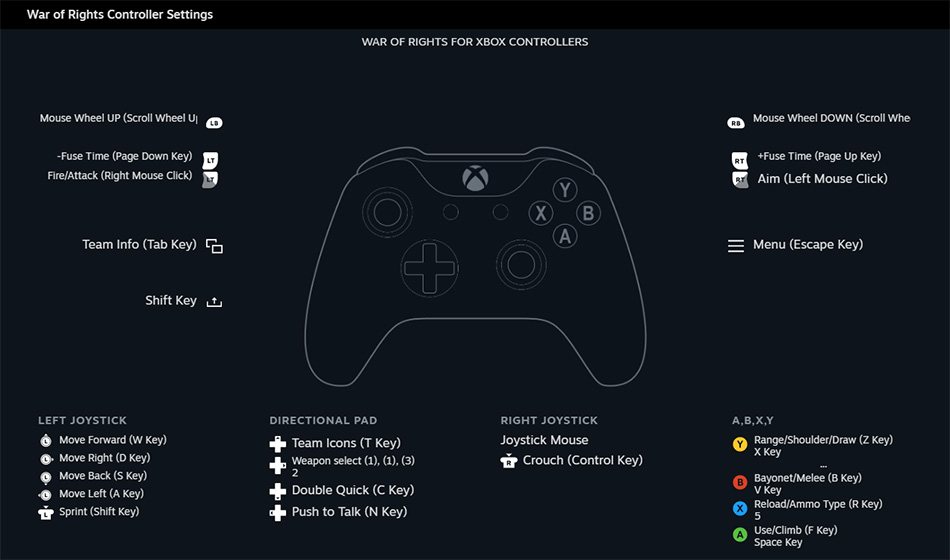“War of Rights” atualmente oferece um “suporte parcial ao controlador” muito ruim e a desculpa regular da comunidade para essa falta de suporte ao gamepad tende a girar em torno de “há muitas teclas para ligar e botões insuficientes em um gamepad”. Esta configuração de gamepad do Xbox totalmente testada demonstra que isso é totalmente errado e pode ser superado com um pouco de esforço.
Vindo de um histórico de jogos “Elite Dangerous” que envolvia vincular dezenas de comandos de voo a um único gamepad, criei uma configuração de gamepad intuitiva que permite aos jogadores jogar como infantaria ou artilharia, inclusive como oficial. Você pode ser um porta-bandeira, mas não criei vínculos para um corneteiro ou baterista, pois eles não oferecem muitas funcionalidades no jogo no momento e nunca os uso. Se e quando os desenvolvedores aprimorarem suas funções, posso atualizar esta configuração e guia.
Esta configuração não inclui todos os atalhos de teclado, muitos dos emotes do estilo RPG, como saudações e poses, não estão presentes. Ele permite que um Oficial use a função Draw Line com o “Form Line!” comando anexado, mas não inclui todos os outros pedidos raramente usados. Uma vez aplicada, esta configuração vai demorar um pouco para se acostumar, mas, como acontece com qualquer coisa aprendida, logo se tornará uma segunda natureza.
Configuração preliminar
- Abra Modo Big Picture
- No menu global, vá para Controlador
- Encontre “Driver de suporte a recursos estendidos do Xbox” e clique em “Instalar”
- Você precisará reiniciar o seu PC para instalar o driver
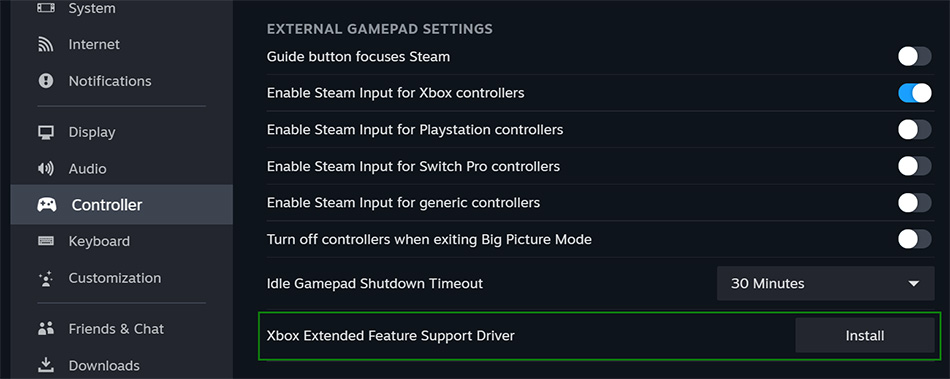
* O botão “Compartilhar” é suportado no Windows 11 e esta etapa não deve ser necessária.
Uma ligação alternativa será sugerida se você estiver usando um gamepad de geração mais antiga sem o botão “Compartilhar”.
Configuração no jogo
As seguintes configurações do jogo agora devem ser aplicadas:
- Opções > Jogabilidade
- Sensibilidade do mouse – 25 (isso ajuda com movimento e corpo a corpo)
- Campo de visão – 65 (facilita a visualização dos alvos)
- Auto Freelook – Sim (para que você possa olhar ao redor enquanto recarrega)
- Opções > Combinações de teclas > “Ordens do jogador”
- Draw Line – L (isto desenha as linhas do solo)
- Order Form Line – L (imprime “Form Line!” para Chat)
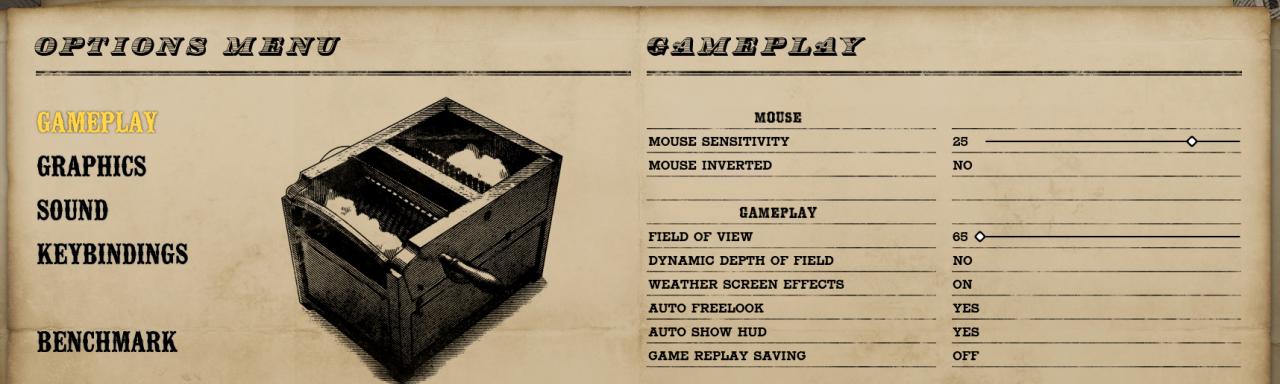
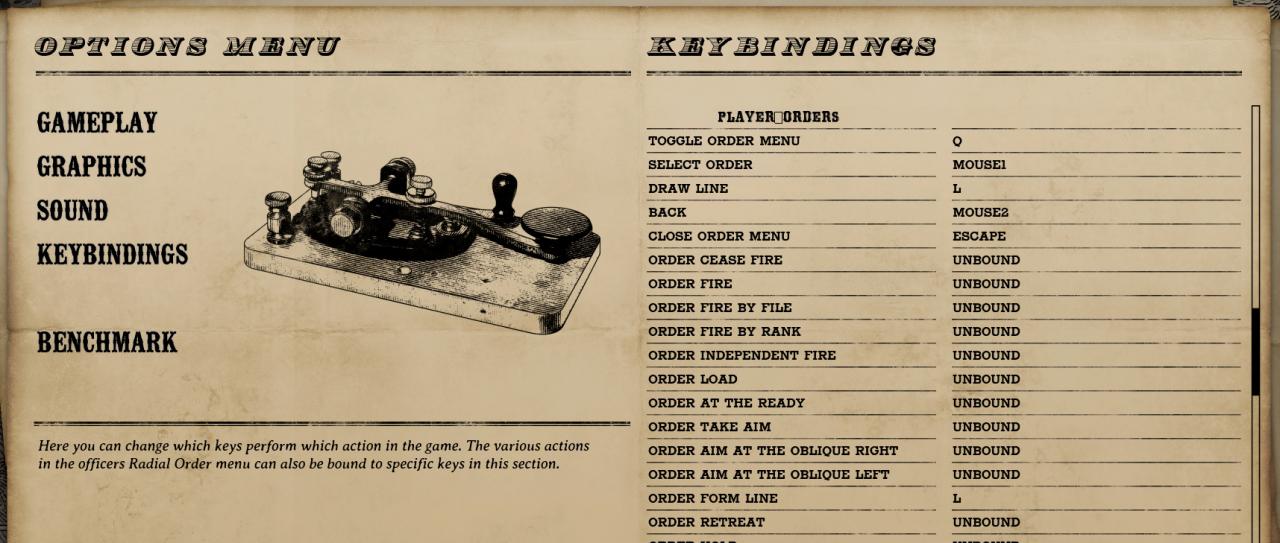
Configuração do Steam
- Em sua Biblioteca de jogos, clique com o botão direito do mouse em “Guerra dos Direitos”
- Selecione "Propriedades" e "Controlador"
- Selecione “Enable Steam Input” no menu suspenso “Override for War of Rights”
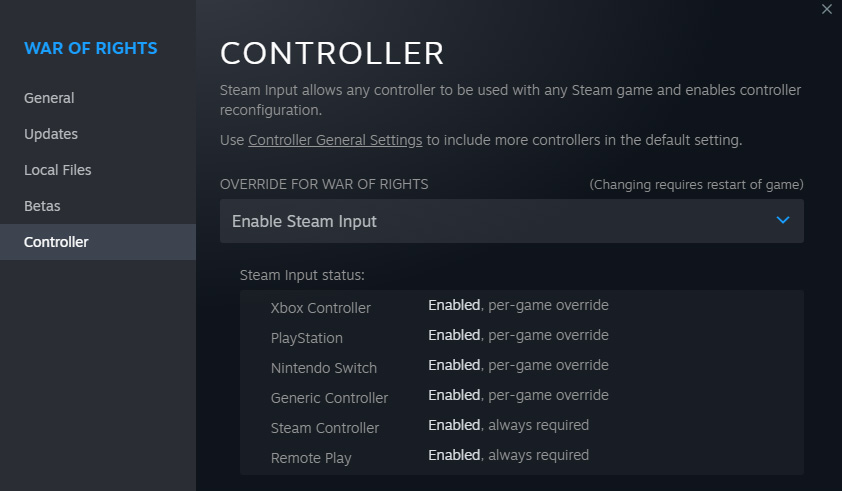
Configuração do controlador
- Vá para “Guerra de Direitos” em seu Biblioteca de jogos e ligue o seu gamepad.
- Na linha de links imediatamente abaixo do botão verde “Play” um Layout do controlador opção deve aparecer.
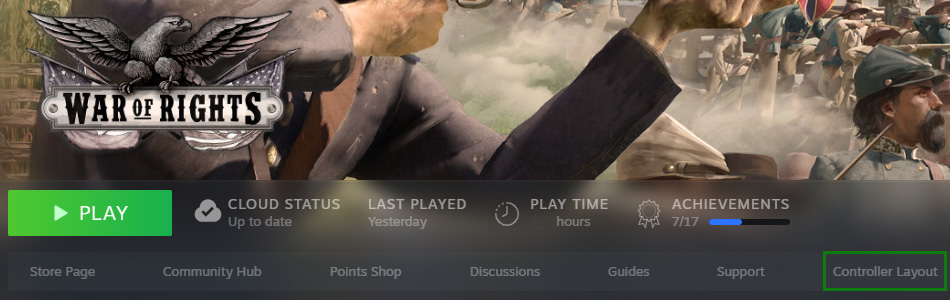
Você precisará manter o gamepad ligado ao configurar esses vínculos, pois o Steam precisa detectar constantemente o dispositivo para que a configuração seja salva corretamente. Se o seu gamepad atingir o tempo limite, ligue-o novamente e aguarde alguns instantes para que o Steam o reconheça novamente.
- No Controller Layout você deve ter um padrão Layout Atual como padrão
- Clique na Editar Layout opção abaixo de sua configuração atual
- Passe por cada botão/pára-choque/gatilho e adicione os seguintes comandos
- Depois de adicionar o primeiro comando, clique com o botão direito nele para adicionar um comando Extra
- Clique no ícone Cog “⚙” após cada comando para alterar o comprimento do Press – um deve ser Regular e o outro Longo. Cada ligação deve ser “interrompível” nas configurações para ser acionada corretamente.
Você é capaz de controlar e usar a câmera em Olhar modo de forma semelhante a um drone usando um gamepad. Entradas específicas não serão detalhadas aqui, mas não deve demorar muito para descobrir como operar a câmera para assistir a compromissos.
- Comportamento A,B,X,Y - Bloco de botões
- (UMA) Use & Suba
- F - ⚙ Imprensa regular (abrir portas, esfregar/mover canhão, pegar projéteis, etc.)
- barra de espaço - ⚙ Long Press (para pular cercas)
- Opcional: Se necessário, você pode vincular F2 (⚙ Pressão longa) para ver um mapa que mostra áreas fora dos limites e campos de desova. Este é um vínculo opcional que pode ser útil para jogadores que gostam de ver o mapa com frequência, como Oficiais ou Artilharia.
- (B) Modo baioneta e corpo a corpo
- B - ⚙ Imprensa regular (fixar/remover baioneta)
- V - ⚙ Long Press (levantar/abaixar a arma)
- (X) Tipo de recarga e munição
- R - ⚙ Imprensa regular (toque uma vez para recarregar, toque novamente para interromper o recarregamento)
- 5 - ⚙ Imprensa longa (por exemplo, mude M1842 RoundBall para Buck & Ball)
- (Y) Alcance, Braços de Ombro e Linha de Desenhar (somente oficial)
- Z - ⚙ Imprensa regular (o alcance só pode ser alterado ao mirar com rifles que possuem mira de folha)
- X - ⚙ Pressão Longa (existem muitas alegações de que o Deslocamento do Ombro Direito economiza resistência durante longas marchas; use enquanto estiver no Double Quick, mas não no Sprinting)
- EU - ⚙ Imprensa regular - toque uma vez: mire e arraste o joystick para a direita, toque novamente para concluir (não entra em conflito com Z, pois os oficiais não têm rifle para ajustar)
- Pára-choque esquerdo
- Role a roda do mouse para cima – ⚙ definido como “Mantenha pressionado para repetir (Turbo)”; Taxa de repetição: 10
- Amortecedor Direito
- Role a roda do mouse PARA BAIXO – ⚙ definido como “Mantenha pressionado para repetir (Turbo)”; Taxa de repetição: 10
- Botão de visualização – TAB (segure para informações das equipes)
- Botão de menu –ESC (Menu)
- botão de compartilhamento – Left-Shift (segure ao ajustar as opções de mira do canhão ou girar o pico da trilha para resultados mais rápidos)
- Vinculação alternativa para controladores mais antigos
- Se estiver usando o vínculo Push-to-Talk Desvio à esquerda para D-Pad: para baixo
- Se não estiver usando o vínculo Push-to-Talk Desvio à esquerda para D-Pad: Esquerda
- Vinculação alternativa para controladores mais antigos
- (UMA) Use & Suba
Os pára-choques servem a vários propósitos, incluindo:
- Role para cima/para baixo as listas de equipes enquanto Ver tecla é pressionada
- Binóculos de foco (toque para um foco mais preciso, segure para um zoom mais rápido)
- Suba/Abaixe o canhão em 0.01 grau (ajuste fino; segure Partilhar para um ajuste mais rápido)
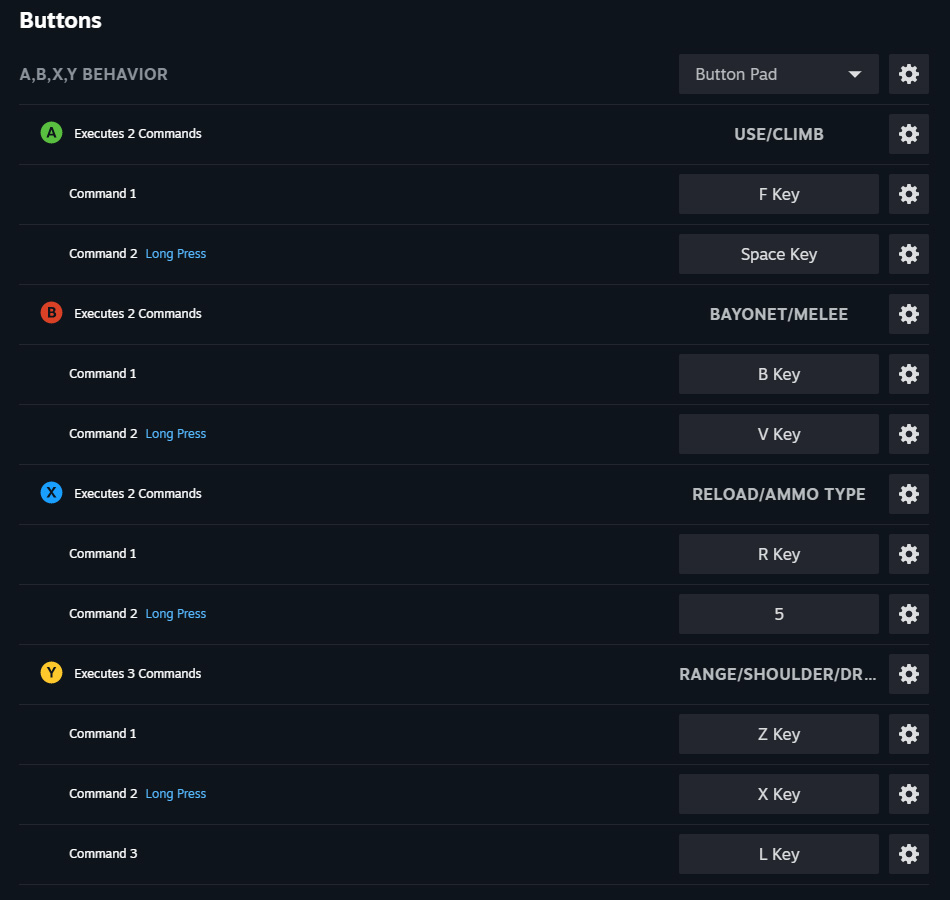
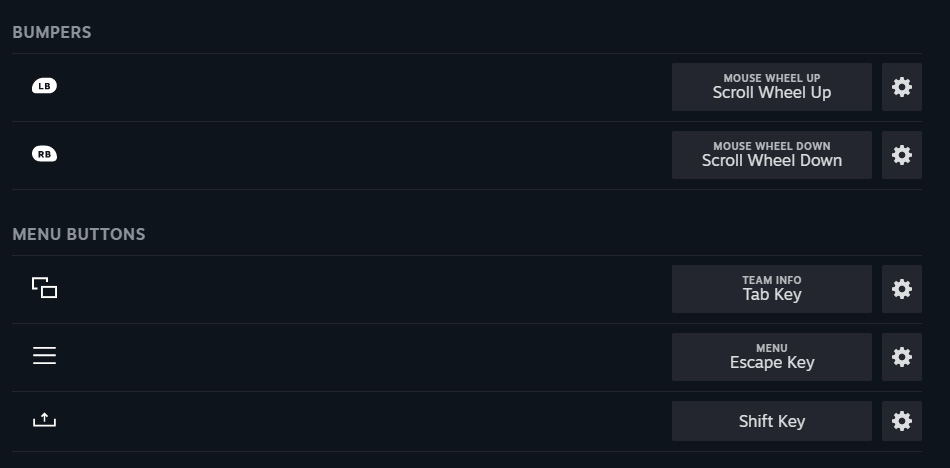
- Comportamento do Pad Direcional - Teclado direcional
- Cima – T (Informações da equipe)
- Baixo – C (Duplo Rápido / Tempo Rápido)
- Esquerda – N (Pressione para falar; segure ao falar)
- Certo – 1 – ⚙ Imprensa Regular; definido como “Ciclo de Comandos”
- [Subcomando] 1 – ⚙ Imprensa Regular (novamente, permite que a Cavalaria alterne entre Rifle e Pistola)
- [Subcomando] 3 – ⚙ Imprensa Regular (alterna para Binóculos nos Oficiais)
- [Comando extra] 2 – ⚙ Pressão longa; definido como “Cycle Commands” (muda oficiais, cavalaria e artilharia para arma corpo a corpo)
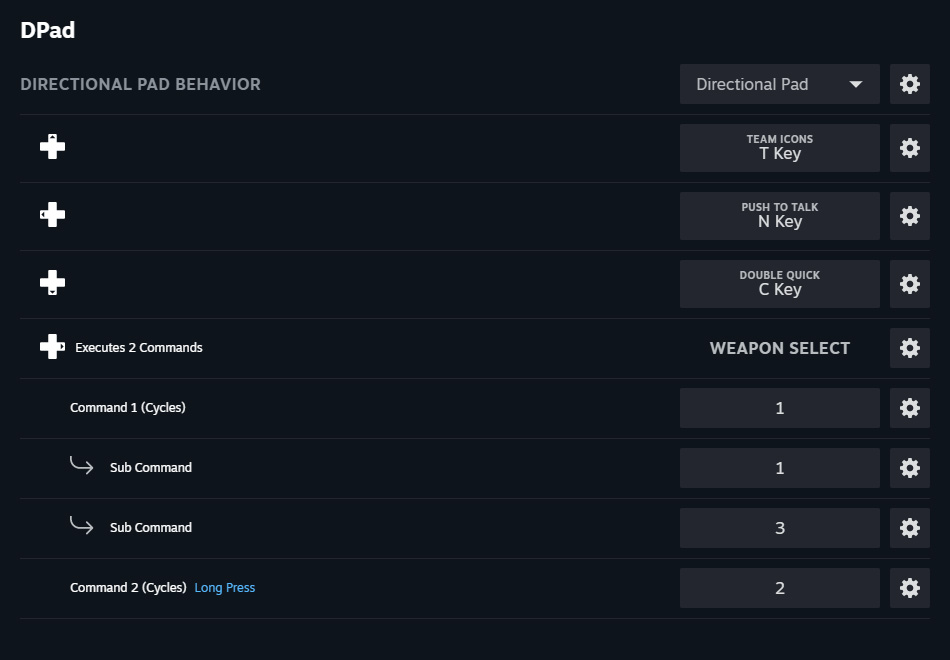
gatilhos- Comportamento do gatilho certo - Acionar
- Full Pull – Page Up (aumente o tempo de fusão; segure Share* para um ajuste mais rápido)
- Puxar Suave – Clique com o Esquerdo do Mouse (dispara a arma ou balança a arma corpo a corpo; segure para Apontar como Oficial)
- Comportamento do gatilho esquerdo - Acionar
- Full Pull – Page Down (diminua o tempo de fusão; segure Compartilhar* para um ajuste mais rápido)
- Puxar suavemente – Clique com o botão direito do mouse (mantenha pressionado para mirar a arma ou olhe pelos binóculos)
* Ou ligação alternativa se não estiver disponível.

JoysticksEnquanto estiver nos menus ou no O Spawn tela o cursor do mouse pode ser movido com o joystick direito e clicado com o gatilho direito. Com o botão Visualizar pressionado, você pode votar contra ou silenciar os jogadores na tela de informações do time.
- Comportamento do joystick direito - Rato joystick
- ⚙ Sensibilidade do mouse - 100% (para sensibilidade normal de movimento/corpo a corpo necessária)
- ⚙ Curva de resposta do bastão - Linear (padrão)
- ⚙ Deadzone – Padrão (calibre seu controlador no modo Big Picture para obter melhores resultados)
- Clique – Controle Esquerdo (Agachar/Levantar)
- Mudança de modo: comportamento do joystick direito - Rato joystick
- ⚙ Botão de mudança de modo - gatilho esquerdo totalmente puxado
- ⚙ Sensibilidade do mouse – 20% (ao mirar é mais fácil com um joystick ter menos sensibilidade)
Alguns mouses para jogos têm um recurso de botão “sniper” que diminui temporariamente o DPI enquanto visa permitir uma melhor precisão. Essa configuração permite um gamepad equivalente a isso. Observe que isso também fará com que os binóculos se movam lentamente. Tenha cuidado ao definir isso muito baixo, pois tornará mais difícil atirar em alvos em movimento.
- ⚙ Stick Response Curve – Relaxado (melhor entrada enquanto mira)
- ⚙ Deadzone – Padrão (calibre seu controlador no modo Big Picture para obter melhores resultados)
- Clique – Controle Esquerdo (Agachar/Levantar)
- Comportamento do joystick esquerdo - Teclado direcional
- Para cima - W
- Baixo – S
- Deixei uma
- Direita – D
- Clique – Shift esquerdo – ⚙ definido como “Toggle” (liga/desliga o Sprint)
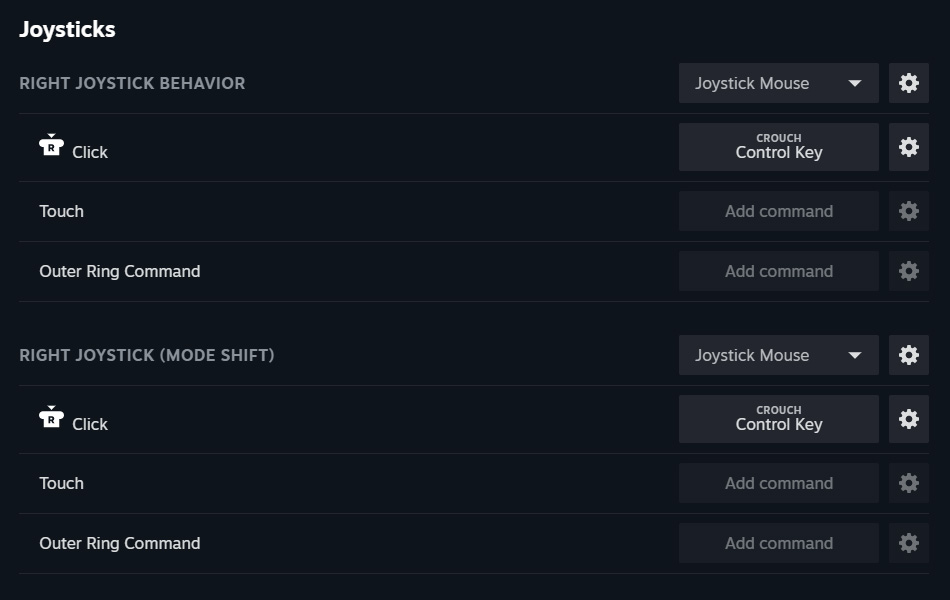
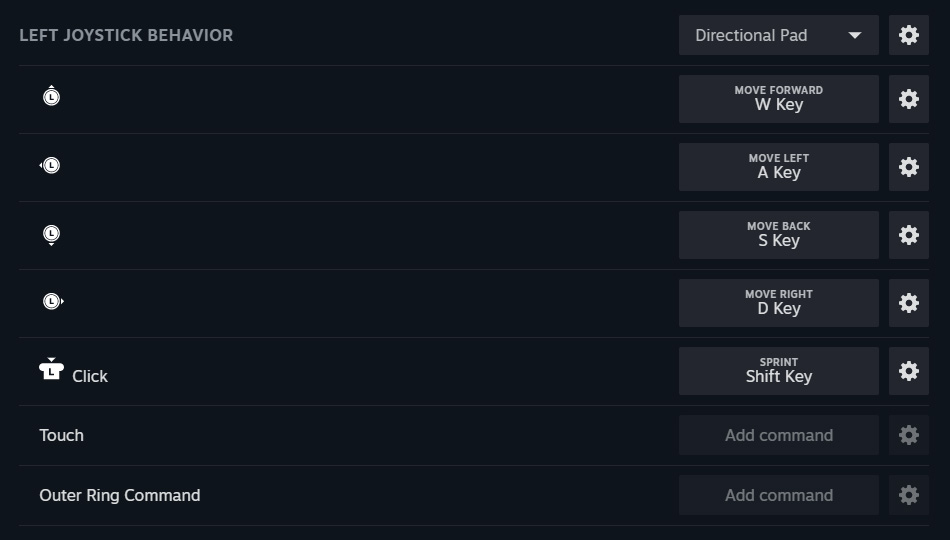
Conclusão
Como prometido, há muitos controles aqui, praticamente tudo o que é necessário para aproveitar o jogo ao máximo sem sentir que está perdendo algo importante. Leva um pouco de tempo para se acostumar. Não tenha medo de ajustar ou ajustar quaisquer controles para atender às suas necessidades pessoais, se necessário. Tentei ligar botões duplos com funções relacionadas, por exemplo, baioneta e corpo a corpo, em um botão, pois isso torna mais fácil desenvolver a memória muscular necessária para usar essa configuração com mais naturalidade. No entanto, o sistema corpo a corpo atual não é perfeito e tentar obter ataques corpo a corpo no alvo geralmente é estranho e requer paciência e prática contra usuários de mouse com configurações de DPI mais altas para girar seu personagem em combate corpo a corpo. Esperançosamente, um sistema corpo a corpo novo e aprimorado será desenvolvido em um futuro próximo para atender melhor a todos, incluindo usuários de gamepad.
Nos vemos no campo de batalha! o7
Gato selvagem